TCP/IP را با TCP Optimizer برای کامپیوتر ویندوزی آنالیز و بهینه کنید
TCP پروتکل انتقال واقعی در اینترنت(Internet) است. این اطمینان حاصل می کند که برای هر نوع محتوا اطلاعاتی را در سراسر اینترنت ارسال و دریافت می کند. همه جا هست وقتی وب سایتی را بارگیری می کنید یا ایمیلی ارسال می کنید یا فیلمی را در YouTube تماشا می کنید . امروزه یکی از پروتکل های اصلی پروتکل اینترنت(Internet Protocol) (IP) است. همچنین مسئولیت مدیریت داده های ارسالی به گونه ای است که هیچ جا ازدحام وجود نداشته باشد. با این حال، TCP/IP را می توان حتی بیشتر بهینه کرد. در این پست، نحوه تجزیه و تحلیل و بهینه سازی TCP/IP با TCP Optimizer را به اشتراک می گذاریم . TCP/IP را بهینه کند.
(Analyze)Optimize TCP/IP را با TCP Optimizer آنالیز و بهینه کنید
دو بخش وجود دارد. اولی آنالیز(Analysis) و دومی بهینه سازی(Optimization) است . می توانید با مراجعه به این لینک در وب سایت آنها تجزیه و تحلیل کنید. تجزیه و تحلیل مجموعهای از پیامها را نمایش میدهد که ممکن است به جز چند قطعه و تکهها، آنها را کاملاً درک نکنید. ایده اصلی که می توان به راحتی درک کرد این است که چند تنظیمات برای TCP وجود دارد که می توان آنها را تغییر داد تا داده های بیشتری ارسال شود. تنظیمات پیش فرض مقدار داده را محدود می کند. جزئیات MTU ، MSS ، RWIN و غیره را دریافت خواهید کرد. چیزی که باید نگاه کنید این است که آیا چیزی وجود دارد که به شما پیشنهاد می کند مقادیر را تغییر دهید و TCP را بهینه کنید.
من پیام های زیر را دریافت کردم:
- MTU برای پهنای باند (MTU)PPPoE DSL بهینه شده است . در غیر این صورت، MTU را تا 1500 برای توان عملیاتی بهینه در نظر بگیرید.
- MSS برای پهنای باند (MSS)PPPoE DSL بهینه شده است . اگر نه، مقدار MTU خود را افزایش دهید .
- RWIN به طور کامل بهینه نشده است. مقدار RWIN (unscaled) بدون مقیاس(RWIN) کمتر از چیزی است که باید باشد. ممکن است بخواهید از یکی از مقادیر توصیه شده RWIN در زیر استفاده کنید.
این صفحه را باز نگه دارید، زیرا برای بهینه سازی TCP روی رایانه شخصی خود با استفاده از نرم افزار آنها به آن نیاز دارید.
نحوه بهینه سازی TCP/IP
TCP Optimizer یک نرم افزار قابل حمل است که موارد کمی را در سطح شبکه و موارد کمی را در تنظیمات رجیستری تغییر می دهد. بهترین بخش این است که یک برنامه قابل حمل با اندازه بسیار کوچک است. پیشنهاد(Suggest) می کنیم یک کپی را در صندوق ورودی(Inbox) خود نگه دارید . هنگامی که آن را از اینجا(it from here) دانلود کردید ، آن را با امتیازات مدیر راه اندازی کنید.
- پس از راه اندازی، مجموعه ای از دستورات را اجرا می کند که به آن کمک می کند تنظیمات را روی رایانه شخصی شما دریافت کند.
- اولین کاری که باید انجام دهید این است که سرعت اینترنت مناسب را با استفاده از نوار لغزنده روی نرم افزار انتخاب کنید.
- بعد، به تحلیلی که در بالا گرفتید نگاه کنید و ببینید چه مقادیری را می توانید تغییر دهید. اگر راحت نیستید، می توانید از آن صرف نظر کنید.
- چهار گزینه وجود دارد:
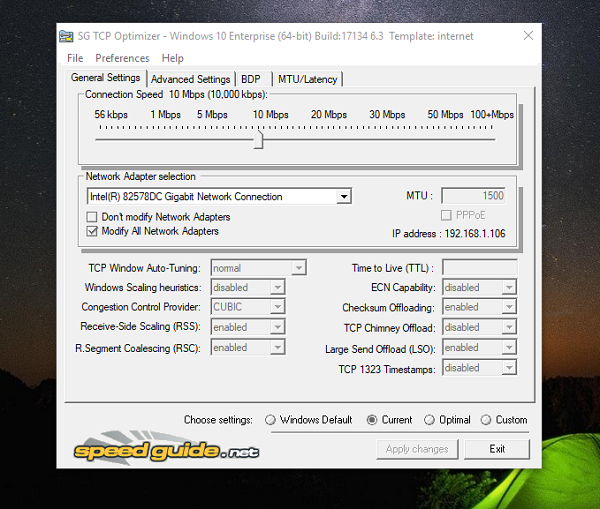
- پیش فرض - هر زمان(Default — Anytime) که می خواهید به تنظیمات اصلی بازگردید، این را انتخاب کنید.
- فعلی - تنظیمات فعلی
- بهینه - ایمن ترین(Optimal — Safest) روشی که به نرم افزار اجازه می دهد بهترین را برای شما انتخاب کند.
- سفارشی -(Custom — Use) اگر این را به وضوح می دانید، از آن استفاده کنید. در مورد من، مقدار MTU را به 1500 تغییر دادم و مقدار RWN را نیز بهینه کردم .
کسانی که تعجب می کنند که چگونه تنظیمات بهینه را انتخاب می کند، پس به دلیل الگوریتم پیشرفته در نرم افزار است. بسته به رایانه به رایانه و شبکه، بهترین تنظیمات TCP را برای سرعت اتصال خاص شما پیدا می کند.
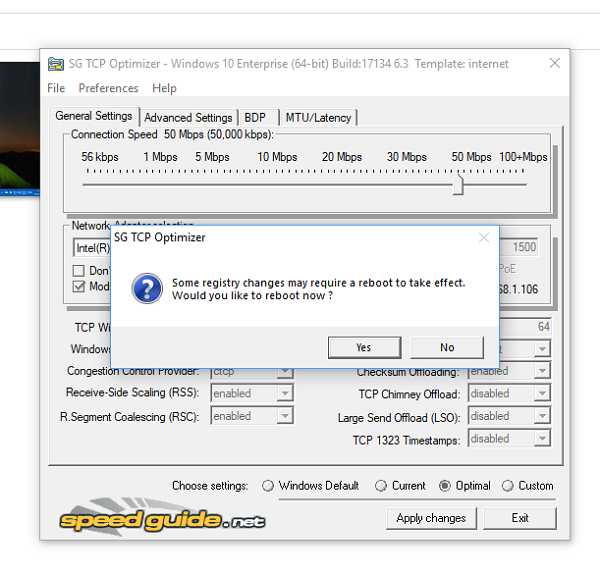
برای کسانی که جزئیات فنی را درک می کنند، پارامترهای TCP/IP ، مانند MTU ، RWIN ، و حتی موارد پیشرفته مانند اولویت بندی QoS و ToS/Diffservدر حالی که این برنامه بیشتر برای استفاده های باند پهن است، می توانید تقریباً در هر اتصالی از آن استفاده کنید.
ویژگی های TCP Optimizer:
- اگر رایانه شما چندین آداپتور شبکه دارد، می توانید هر یک از آنها را بهینه کنید.
- تنظیمات را بازیابی / پشتیبان گیری کنید.
- گزینه مستقیم برای بازنشانی TCP/IP و WINSOCK .
- تحت گزینه سفارشی، می توانید انواع مختلف بهینه سازی از جمله غیرفعال، بسیار محدود، عادی، محدود و آزمایشی را انتخاب کنید.
- همیشه می توانید به تنظیمات پیش فرض ویندوز(Windows) برگردید .
- MTU/Latency را بررسی کنید.
پس از اعمال تنظیمات جدید، از شما می خواهد که برای بهترین نتیجه، رایانه شخصی را مجددا راه اندازی کنید. من همیشه پیشنهاد می کنم مراقب عملکرد مرور اینترنت خود باشید و مطمئن شوید که یا ثابت مانده یا بهبود یافته است. در صورت وجود مشکل، بازگشت به تنظیمات پیش فرض ویندوز(Windows Settings) را انتخاب کنید .
Fun Fact – ویندوز دارای ویژگی تنظیم خودکار پنجره است که برای اولین بار با ویندوز ویستا(Windows Vista) منتشر شد . در Windows 11/10 موجود است و بسیاری به دلیل برخی مشکلات آن را غیرفعال می کنند. دلیل اصلی غیرفعال کردن آن زمانی است که از یک روتر قدیمی استفاده می کنید و تنظیم خودکار با آن به خوبی انجام نمی شود.
Related posts
TCP and UDP Port چیست؟ چگونه برای جلوگیری و یا باز کردن آنها را در Windows 10؟
TCP/IP Manager برای Windows 10
چگونه NetBIOS بیش از TCP/IP را در Windows 10 فعال یا غیرفعال کنیم
چگونه به استفاده از Network Sniffer Tool PktMon.exe در Windows 10
فعال کردن Network Connections در حالی که در Modern Standby در Windows 10
نحوه پاک کردن Mapped Network Drive Cache در Windows 10
چگونه تغییر نام یا تغییر Active Network Profile Name در Windows 11/10
عیب یابی Windows Server Network connectivity مسائل از طریق PowerShell
چگونه برای مدیریت Data Usage Limit در Windows 10
چگونه به اشتراک گذاری فایل ها بین کامپیوتر با استفاده از LAN در Windows 10
چگونه برای نقشه برداری Network Drive با استفاده از Group Policy در Windows 10
Release TCP/IP، Flush DNS، Reset Winsock، Reset Proxy با Batch File
چگونه برای نقشه برداری Network Drive یا اضافه کردن FTP Drive در Windows 11/10
Fix Slow access به network drive از Windows 10
Make Network فایل Always Available Offline در Windows 10
پینگ Transmit General failure خطا در Windows 10 شکست خورده
چگونه برای بررسی Network Adapter Speed در Windows 10
Fix Ping Spikes در WiFi or Ethernet در Windows 11/10
چگونه به رفع Unidentified Network در Windows 11/10
فعال یا غیر فعال کردن Wi-Fi و Ethernet adapter در ویندوز 11
